Jak vytvořit wordovský dokument?
Wordovský dokument je textový soubor vytvořený v programu pro zpracování textu, jako je například Microsoft Office. Drahé předplatné společnosti Microsoft však není jedinou možností, jak pracovat s textem. Přečtěte si tento blog a dozvíte se, jak vytvářet wordovské dokumenty zdarma na počítačích se systémem Windows, Mac nebo dokonce Linux.
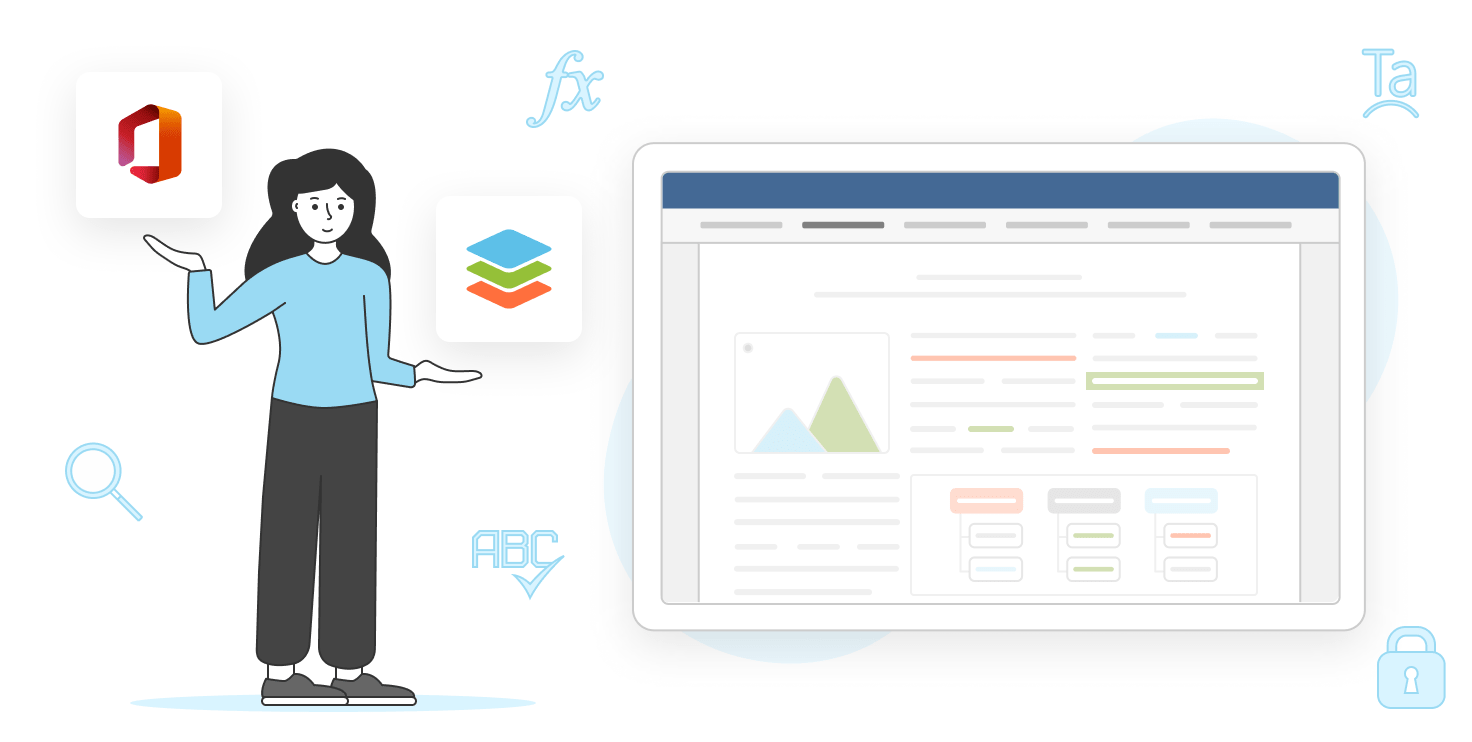
Co je to wordovský dokument?
Když se řekne wordovský soubor, myslí se tím DOCX – nativní formát společnosti Microsoft a celosvětový standard pro vytváření a úpravy textových dokumentů. DOCX je dobrá volba, pokud chcete:
- vytvářet textové soubory podporované na libovolné platformě
- sdílet s někým textové dokumenty
- kopírovat a upravovat obsah
- tisknout textové soubory
- vytvářet jednoduché poznámky
Wordovské dokumenty podporují různé možnosti formátování, například styl a velikost písma, zarovnání textu a rozložení stránky. Textové soubory mohou také obsahovat obrázky, tabulky a další typy obsahu, které obohacují sdělení v dokumentu. Takové objekty se často používají při vytváření dopisů, zpráv, životopisů a dalších podobných odborných dokumentů.

Kromě nejoblíbenějšího formátu DOCX lze wordovský dokument uložit ve formátech DOC, RTF, ODT a PDF:
- Formát DOC byl výchozím formátem Microsoft Word až do vydání sady Microsoft Office 2007. Toto rozšíření je ideální volbou pro ty, kteří plánují sdílení vytvořených dokumentů příjemci se starším počítačem..
- RTF je zkratka pro Rich Text Format. Jednou z hlavních výhod používání formátu RTF je, že zachovává formátování na různých platformách. To znamená, že pokud vytvoříte dokument pomocí aplikace Microsoft Word v počítači se systémem Windows a poté jej otevřete v počítači Mac se systémem Apple Pages, formátování zůstane zachováno. Soubory RTF mají také obvykle menší velikost než jiné formáty dokumentů, takže jsou ideální pro sdílení přes internet nebo e-mailem.
- ODT je zkratka pro textový formát OpenDocument. Jedná se o standardní formát souborů s otevřeným zdrojovým kódem, který se používá k ukládání a výměně editovatelných textových dokumentů.
- PDF (Portable Document Format) je formát souborů vytvořený společností Adobe. PDF obsahuje také texty, obrázky a další prvky a používá se k zobrazení formátovaného textového obsahu, avšak plně nepodporuje úpravy obsahu. Formáty PDF se obvykle vytvářejí z jiných textových formátů, aby se soubory transformovaly na univerzálněji kompatibilní položky, které je schopno prohlížet více lidí.
Máte již wordovský dokument, ale nejste spokojeni s jeho příponou? Převeďte soubor online, bezpečně a zdarma na oficiálních stránkách ONLYOFFICE:
Naučili jste se základní fakta o dokumentech aplikace Word. Je čas objevit nejlepší softwarové aplikace pro práci s textovými soubory.
Nejlepší software pro vytvoření wordovského dokumentu
Microsoft Word je výchozí kancelářský balík v každém počítači se systémem Windows a jeden z nejlépe vybavených textových editorů. Většina funkcí je však určena pro profesionální použití v omezeném rozsahu úloh – proto společnost Microsoft poskytuje svůj software pro zpracování textu za přiměřený roční poplatek.
Ale co když potřebujete pouze vytvořit dokument a používat nejběžnější editační funkce? Není třeba nic platit!
Existuje mnoho důvěryhodných alternativ programu Microsoft Word pro jakýkoli operační systém nebo webový prohlížeč. Zde je náš nejlepší seznam s pokyny pro vytváření textových souborů v každé aplikaci.
1. Vytvoření dokumentu v ONLYOFFICE Desktop Editors
ONLYOFFICE Desktop Editors je kancelářský balík pro všechny platformy – Windows, Mac a Linux. Základním formátem pro textové dokumenty je DOCX, díky čemuž jsou výstupní soubory kompatibilní s jinými kancelářskými balíky včetně aplikace Microsoft Word.

Vytvoření textového dokumentu v Editoru dokumentů ONLYOFFICE:
- Spusťte aplikaci a v levém horním rohu klikněte na položku „Dokument“.

- Začněte psát obsah. Formátujte text pomocí panelu nástrojů v horní části obrazovky. Obsahuje možnosti, jako je typ písma, velikost, barva, tučné písmo, kurzíva, podtržení a další.
- Vkládání obrázků, tabulek, hypertextových odkazů a dalších typů obsahu pomocí možností dostupných na panelu nástrojů.
- Po dokončení tvorby dokumentu přejděte na Soubor -> Uložit jako a exportujte dokument Wordu do požadovaného formátu, například DOCX, PDF, EPUB atd. Chcete-li vytvořit další textový soubor, přejděte na Soubor -> Vytvořit nový.
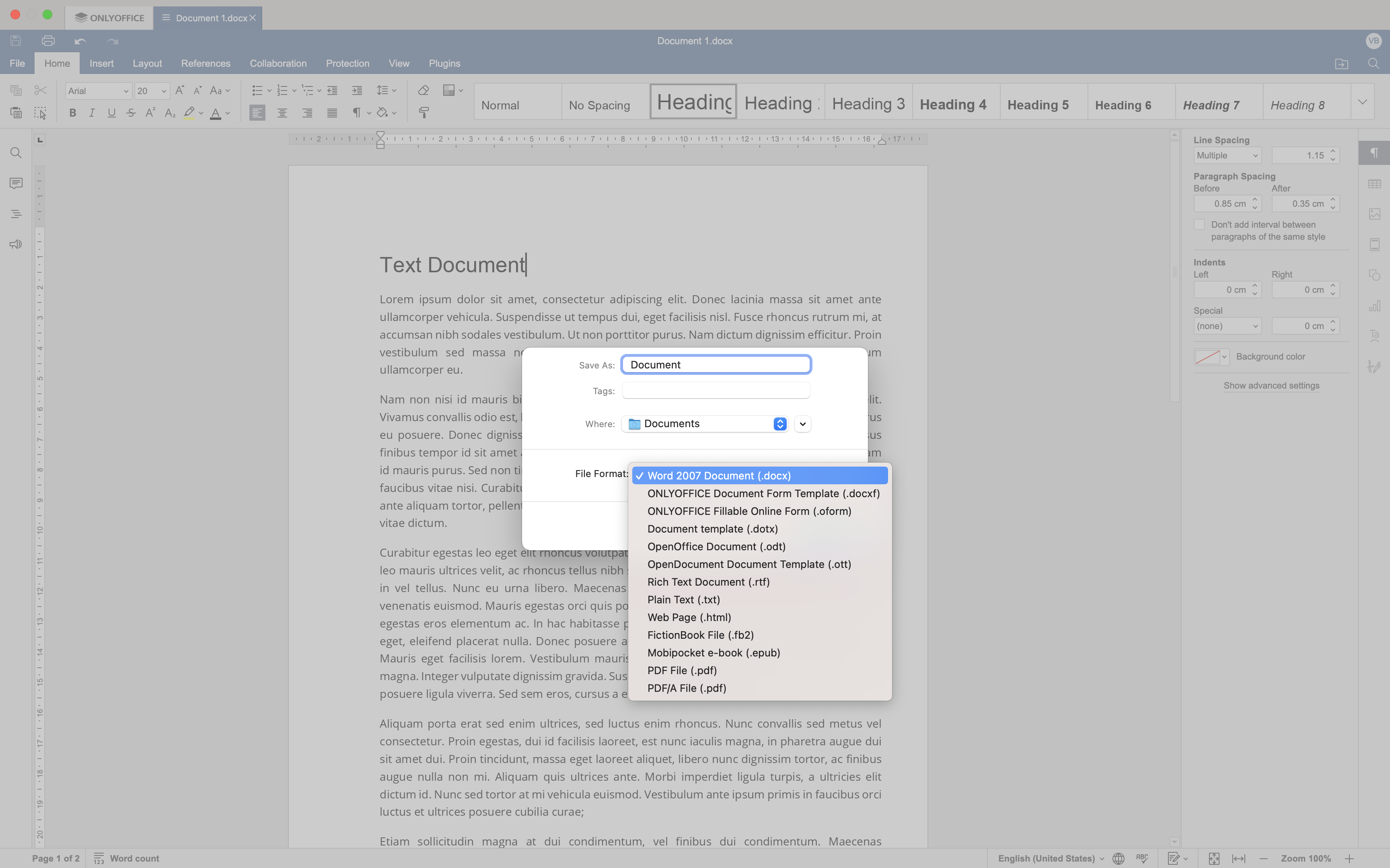
Chcete si sami vyzkoušet vytváření dokumentů v desktopových editorech ONLYOFFICE? Stáhněte si aplikaci ještě dnes – je zdarma a kompatibilní s vaším operačním systémem.
Pokud hledáte adekvátní alternativy Wordu, máme pro vás řešení. Podívejte se na toto video a zjistěte, jak vám ONLYOFFICE pomůže zlepšit úpravu dokumentů na pracovišti i doma:
Pro firemní použití doporučujeme ONLYOFFICE Docs – zabezpečený online kancelářský balík pro vytváření a úpravy dokumentů Word, tabulek, prezentací a vyplnitelných formulářů v rámci systému DMS.
2. Microsoft 365 Online
Online kancelářský balík společnosti Microsoft umožňuje každému, kdo má účet, snadno vytvořit dokument ve Wordu. Hlavní výhodou této metody je možnost vytvořit textový soubor v jakémkoli prohlížeči, i když je váš operační systém jiný než Windows.
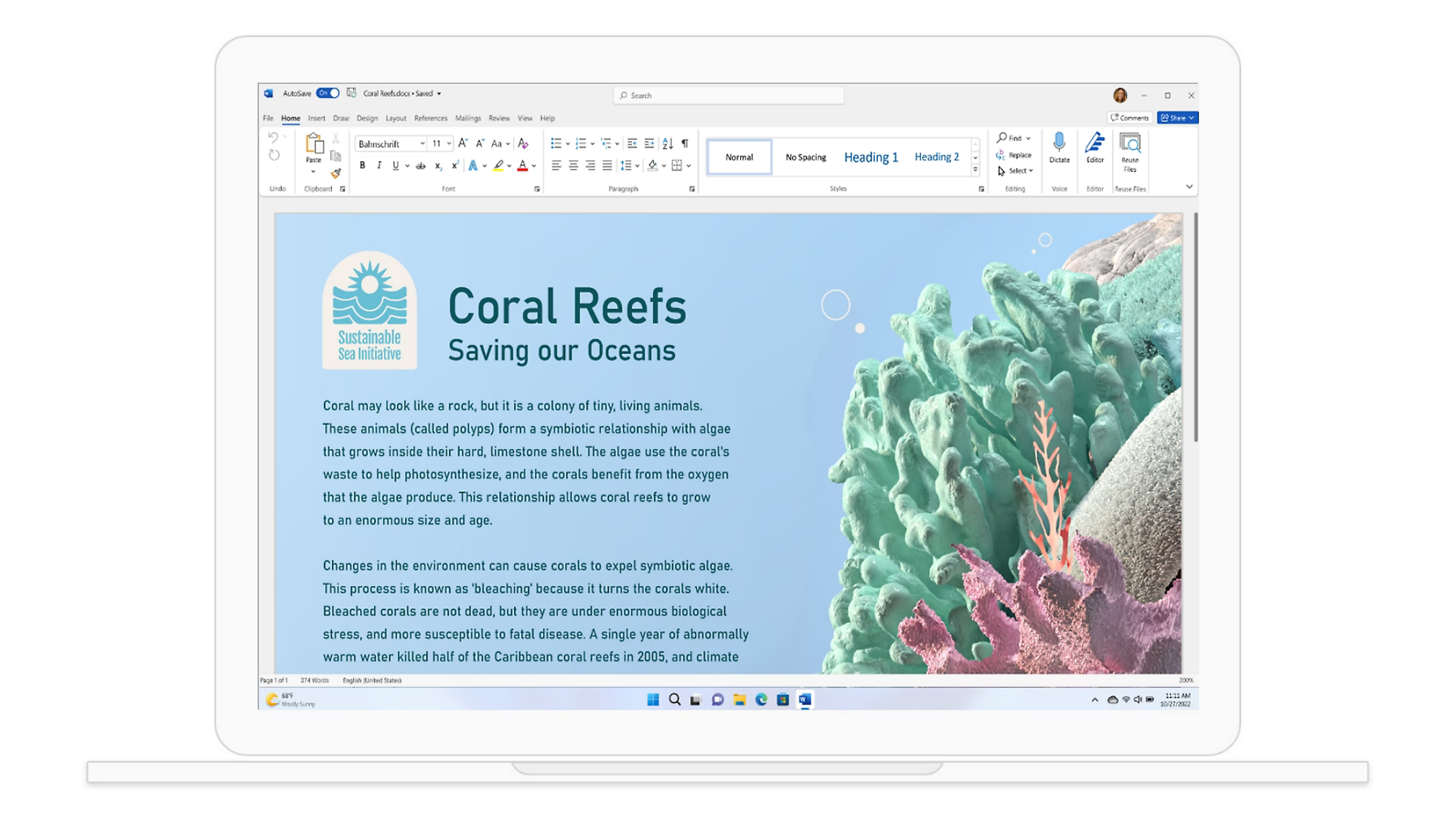
- Přejděte na webovou stránku Microsoft 365 a přihlaste se ke svému účtu.
- V seznamu dostupných aplikací klikněte na ikonu „Word“. Po otevření aplikace Word klikněte na položku „Prázdný dokument“ nebo vyberte jednu ze šablon.
- Začněte psát obsah do dokumentu. Dokument můžete také formátovat pomocí formátovacích nástrojů dostupných na panelu nástrojů.
- Po dokončení klikněte na tlačítko Soubor a uložte dokument do služby OneDrive nebo do počítače.
Společnost Microsoft nabízí sadu známých kancelářských aplikací pro stolní počítače, včetně aplikací Word, Excel a PowerPoint. Jedná se o placený software – ceny začínají na 69,99 USD/rok za osobní předplatné s cloudovým úložištěm OneDrive.
3. Zoho Writer
Zoho Writer je online textový procesor, který je součástí platformy Zoho Workplace, jež zahrnuje více než 40 různých aplikací a služeb pro správu práce firem i jednotlivců.
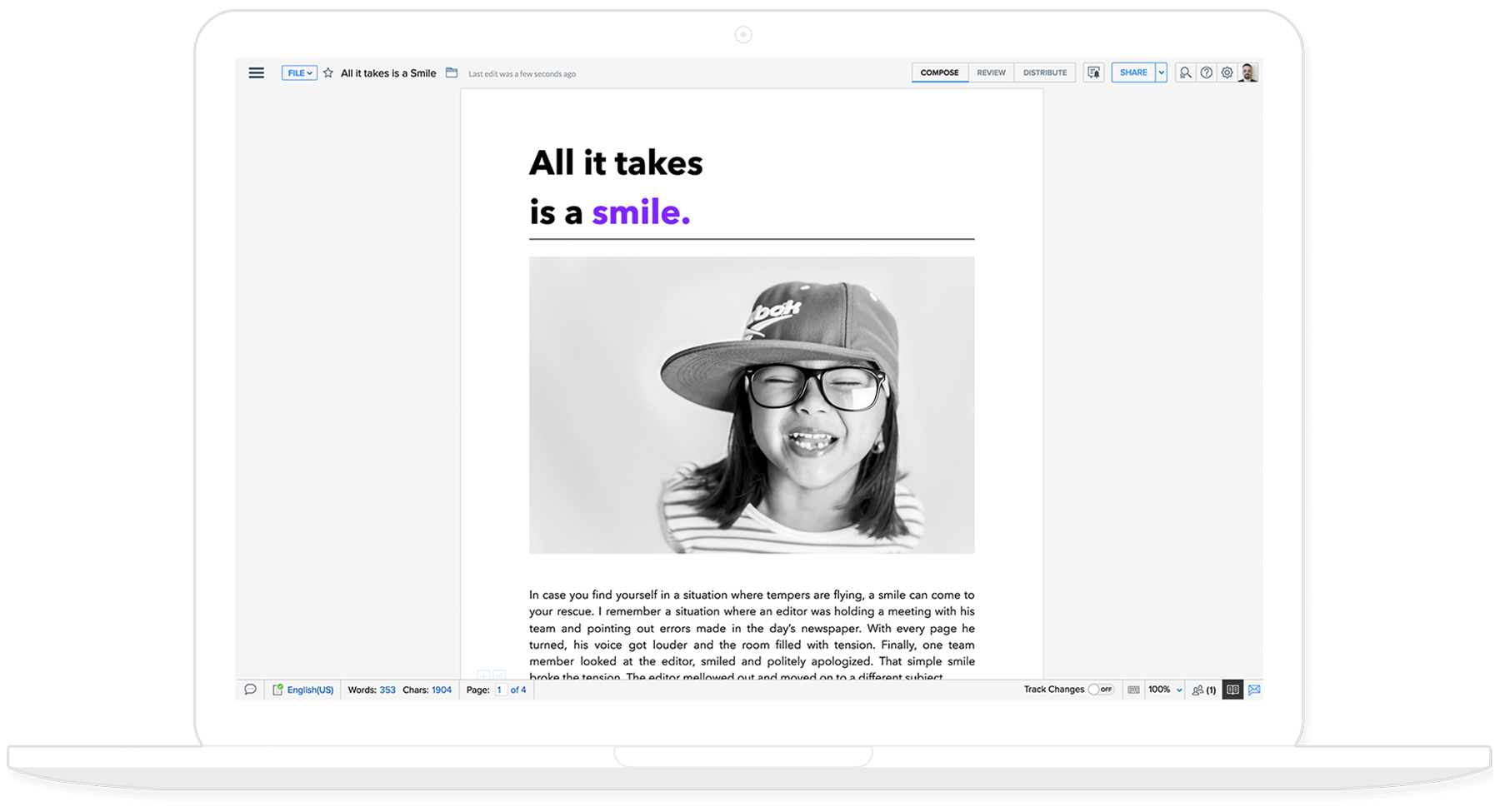
Desktopová aplikace Zoho Writer umožňuje uživatelům vytvářet a upravovat dokumenty aplikace Word v systémech Windows, Linux a Mac – přesto si však musíte zaregistrovat účet Zoho.
- Přihlaste se ke svému účtu Zoho Writer a klikněte na tlačítko „Nový dokument“ v levém horním rohu obrazovky.
- Přidejte do dokumentu obsah a navrhněte jej podle svých představ. Pomocí formátovacích nástrojů dostupných na panelu nástrojů můžete přizpůsobit vzhled dokumentu. Vkládejte obrázky, tabulky a další objekty.
- Po dokončení tvorby dokumentu jej můžete uložit kliknutím na tlačítko „Uložit“ v levém horním rohu obrazovky. Dokument můžete exportovat do různých formátů, například DOCX nebo PDF.
Aplikace Zoho Writer je k dispozici zdarma, přičemž placené plány nabízejí další funkce a možnosti ukládání v rámci komplexního řešení WorkDrive. Ceny začínají na 2,50 USD/rok.
4. LibreOffice Writer
LibreOffice je svobodný kancelářský balík s otevřeným zdrojovým kódem, který obsahuje aplikaci pro zpracování textu. Běží v operačních systémech Microsoft Windows, MacOS a Linux
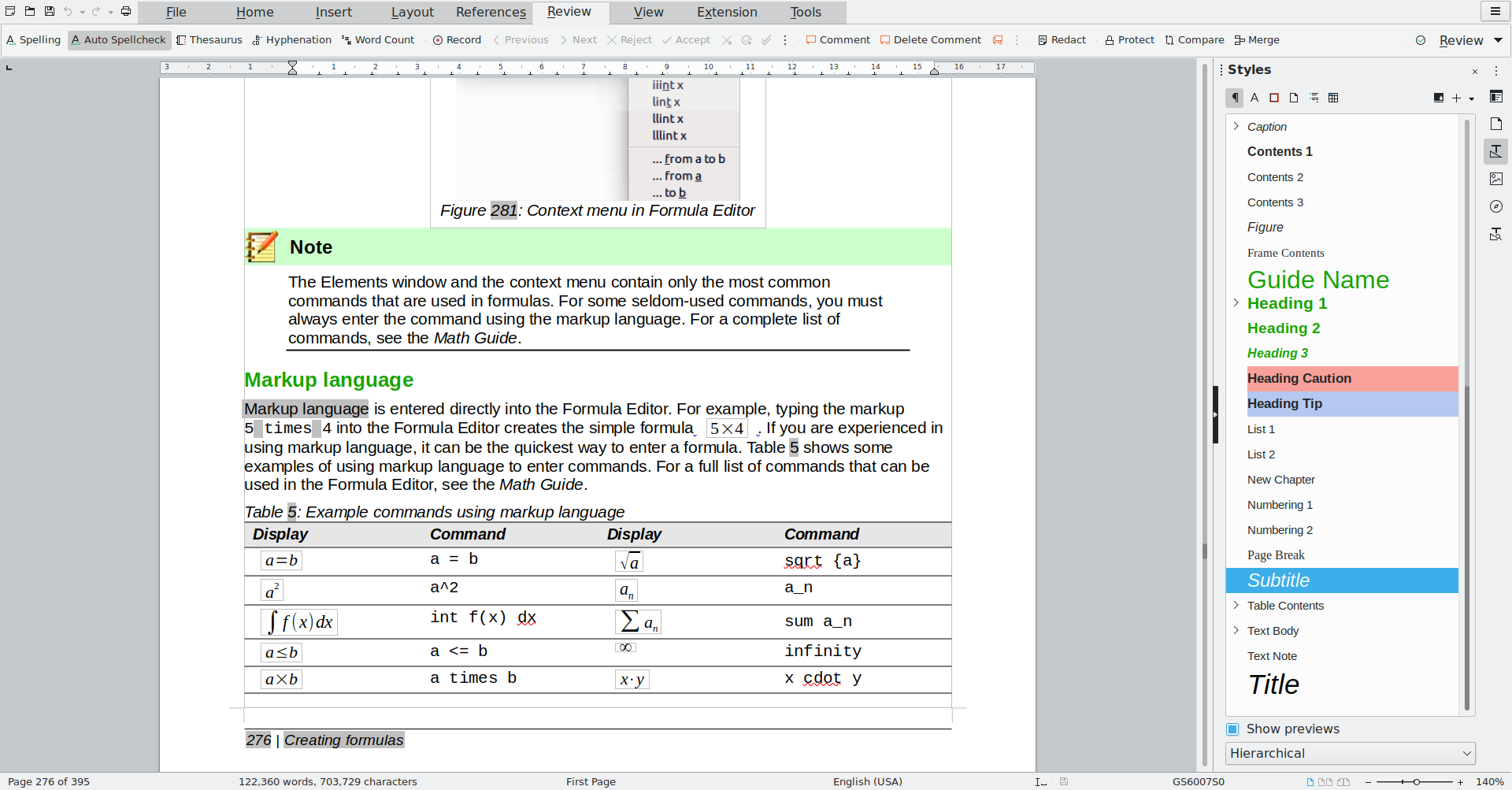
Výchozím formátem textu v aplikaci LibreOffice Writer je ODT (OpenDocument Text), což může při otevření výstupního souboru pomocí jiného kancelářského softwaru způsobit ztrátu nebo zkreslení obsahu. Stále však můžete dokument uložit jako DOCX.
- Otevřete LibreOffice Writer a klikněte na „Soubor“ v levém horním rohu obrazovky.
- V rozevírací nabídce zvolte možnost „Nový“ a vyberte možnost „Textový dokument“.
- Jakmile se na obrazovce objeví nový prázdný dokument, začněte psát obsah, přidávat formátování a různé objekty včetně tvarů, grafů nebo tabulek.
- Přejděte na Soubor -> Uložit jako… a jako formát dokumentu zvolte Word 2007-365 (.docx).
Stejně jako ostatní oblíbené kancelářské aplikace podporuje LibreOffice Writer formát DOCX. Mnohem lépe však funguje s nativní příponou ODT.
5. Dokumenty Google
Dokumenty Google jsou dalším velkým hráčem ve světě softwaru pro podnikání a produktivitu. Aplikace pro zpracování textu je nedílnou součástí komplexní sady s cloudovým úložištěm o kapacitě 15 GB, e-mailem, řešením pro videokonference, chatem, aplikací pro psaní poznámek a dalšími funkcemi.
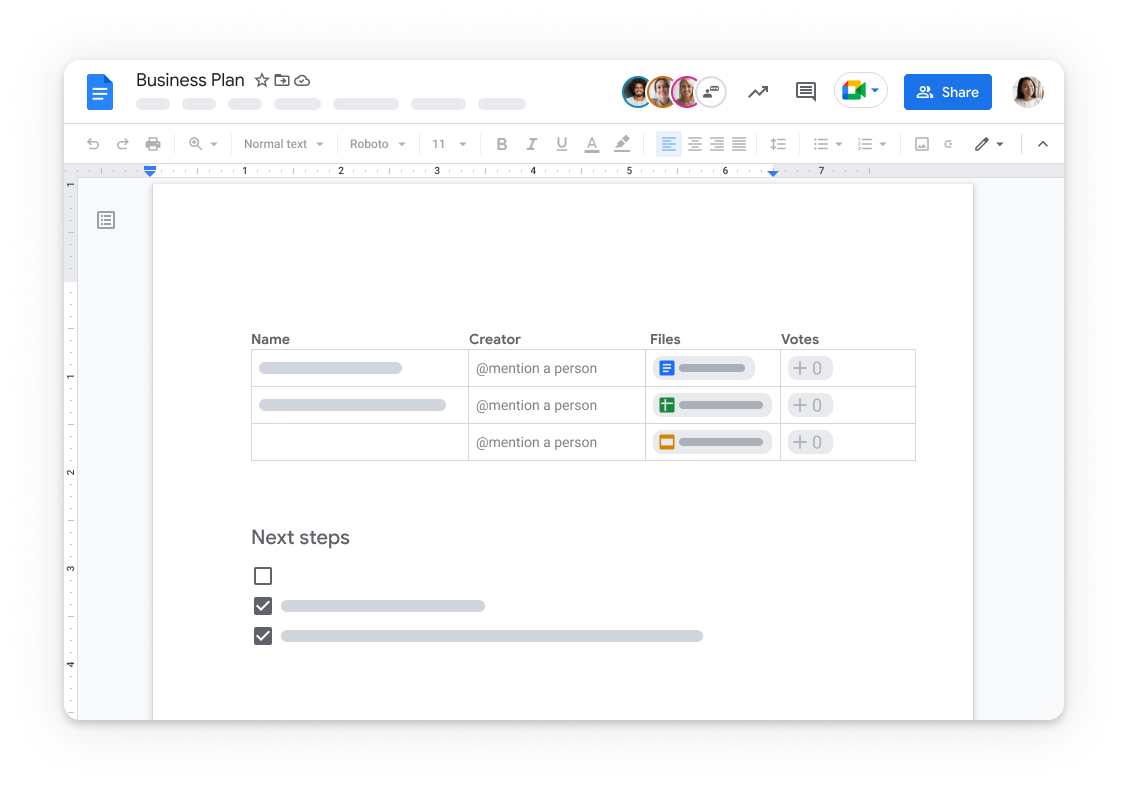
Dokumenty Google jsou zcela webové řešení, proto je k vytvoření dokumentu aplikace Word vždy nutné stabilní připojení k internetu.
- Otevřete webový prohlížeč a vyhledejte „Dokumenty Google“ nebo prostě zadejte do adresního řádku adresu
docs.google.com - Přihlaste se ke svému účtu Google.
- Po přihlášení klikněte na tlačítko „Prázdný“ a vytvořte nový dokument nebo vyberte jednu z dostupných šablon.
- Přidejte do dokumentu text, formátování, objekty, obrázky a další obsah. Všechny změny se automaticky uloží a textový soubor bude přístupný v cloudovém úložišti Disk Google..
- Volitelně můžete přejít na kartu Soubor a stáhnout textový dokument jako Microsoft Word (.docx) pro další úpravy na ploše pomocí jiného kancelářského balíku.
Dokumenty Google nejsou nejlepší volbou, pokud potřebujete vytvářet dokumenty Word na počítači a v režimu offline. Aplikace je však přístupná z jakéhokoli prohlížeče – bez ohledu na to, jaký operační systém máte na palubě. Je zdarma a nabízí mnoho užitečných doplňkových aplikací pro každodenní úkoly.
6. Apple Pages
Apple Pages je aplikace pro zpracování textu a rozvržení stránek vyvinutá společností Apple. Je součástí sady aplikací iWork, která je navržena tak, aby byla uživatelsky přívětivá, měla moderní uživatelské rozhraní a řadu šablon, které lze použít k vytváření profesionálně vypadajících dokumentů, jako jsou zprávy, dopisy, letáky a plakáty.
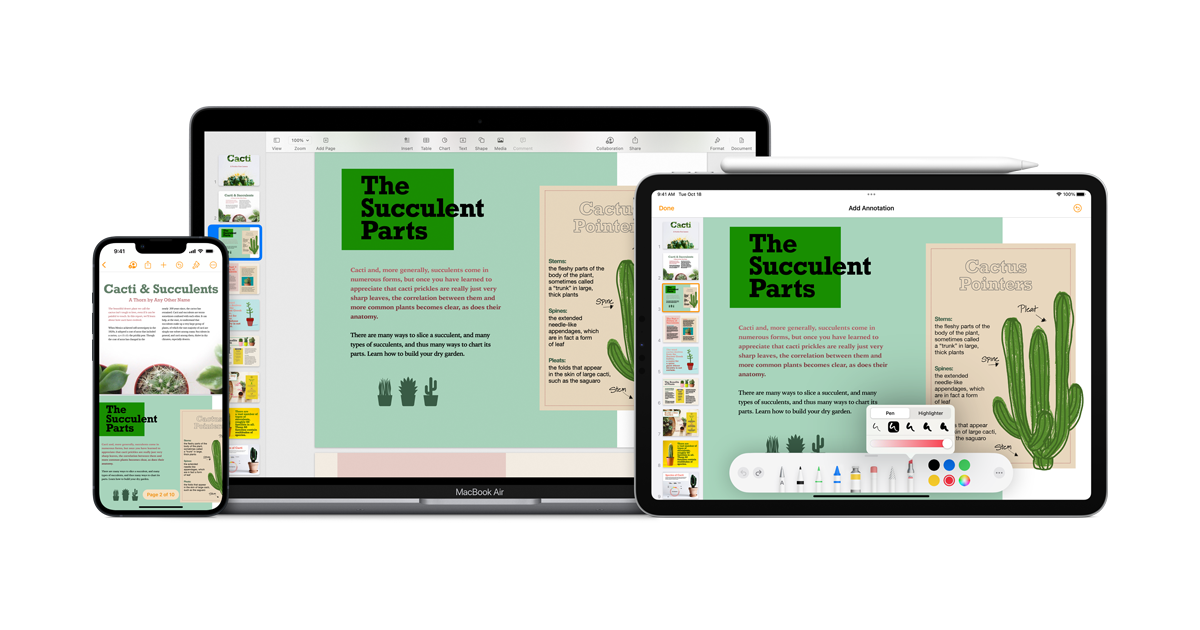
Pages jsou k dispozci pro operační systémy macOS, iOS a iPadOS. Aplikace používá svůj nativní formát, ale přesto můžete jakýkoli textový soubor uložit jako wordovský dokument.
- Otevřete Pages na Macu a klikněte na „Soubor“ v levém horním rohu obrazovky.
- V rozevírací nabídce vyberte možnost „Nový“. Nový dokument můžete také vytvořit pomocí klávesové zkratky Command+N.
- Vyberte možnost „Prázdný“ nebo vyberte šablonu, se kterou chcete začít.
- Do textového dokumentu můžete přidávat text, formátování, obrázky nebo jiné objekty. Panel nástrojů s možnostmi formátování se nachází na pravé straně okna. Chcete-li něco vložit, použijte horní panel nástrojů.
- Po vytvoření dokumentu přejděte do nabídky Soubor -> Exportovat do a vyberte Word.
Pokud máte zařízení Apple, je pro vytvoření dokumentu ve Wordu nejzřetelnější volbou aplikace Pages. Nemusíte platit za software třetích stran – ve výchozím nastavení máte k dispozici bezplatný kancelářský balík.
Vytvoření dokumentu pomocí šablon
Nemáte čas ztrácet čas přípravou dokumentu ve Wordu od začátku? Většina výše uvedených aplikací nabízí při spuštění šablony.
V galerii formulářů ONLYOFFICE najdete ještě více bezplatných vyplnitelných šablon – jsou k dispozici ke stažení ve formátech DOCX, PDF a také v nativních formátech OFORM a DOCXF.
Klíčové poznatky
Dokumenty aplikace Word jsou textové soubory ve standardních formátech, z nichž nejoblíbenější je DOCX. K vytvoření dokumentu nemusíte nutně potřebovat placené předplatné Microsoft 365, protože existuje mnoho cenově dostupných nebo dokonce bezplatných alternativ pro různé účely a zařízení.
- Editor dokumentů ONLYOFFICE je celkově nejlepší aplikace pro vytváření a úpravu textových dokumentů zdarma. Je multiplatformní a kompatibilní s formáty společnosti Microsoft a patří mezi nejlepší alternativy aplikace Word.
- Microsoft 365 Online je nejzřejmějším řešením pro vytváření a ukládání textových souborů v cloudu, pokud máte placené předplatné s dalšími užitečnými aplikacemi pro kancelářskou spolupráci.
- Zoho Writer je další cenově dostupný online kancelářský balík s bezplatnými editory pro počítače a mobilní zařízení. Nejvhodnější pro týmy, které používají další četné aplikace Zoho pro zvýšení produktivity.
- LibreOffice Writer je open-source a multiplatformní kancelářský textový procesor. Aplikace je vhodná pro každého, kdo se nezalekne neznámých formátů (ODT pro text) a rozhraní.
- Dokumenty Google jsou pravděpodobně nejrychlejším způsobem, jak vytvořit dokument online bez nutnosti pokračovat v úpravách na počítači. Nejvhodnější pro jednoduché texty neobsahující citlivé údaje.
- Apple Pages je bezplatný kancelářský balík pro Mac, MacBook a mobilní zařízení se systémy iOS a iPadOS.
Vytvoření dokumentu aplikace Word ve všech těchto aplikacích je jednoduché – stačí spustit software a vybrat prázdný dokument nebo šablonu.
Vytvořte si bezplatný účet ONLYOFFICE
Prohlížejte, upravujte a spolupracujte na dokumentech, listech, diapozitivech, formulářích a souborech PDF online.


